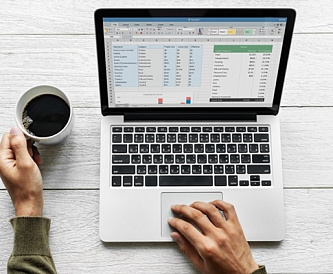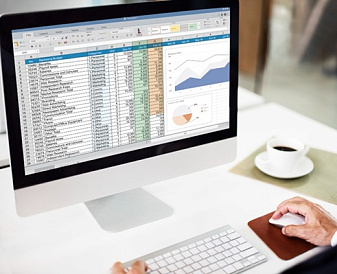Как отключить защищенный просмотр в Excel
*Обзор лучших по мнению редакции expertology.ru. О критериях отбора. Данный материал носит субъективный характер, не является рекламой и не служит руководством к покупке. Перед покупкой необходима консультация со специалистом.
Редакция expertology опубликовала обзор, посвященный режиму Защищенного просмотра в Microsoft Excel.
Примечание: Хотя данная статья ориентирована на работу с Excel, изложенные рекомендации применимы и к другим приложениям Microsoft Office, таким как Word и PowerPoint.

Что представляет собой Защищенный просмотр?
Защищенный просмотр в Microsoft Office (Excel, Word и PowerPoint) — это своеобразная изолированная среда, также известная как «песочница». Она была введена для замены предыдущей системы — изолированной среды конвертации (Isolated Conversion Environment). В режиме Защищенного просмотра файл открывается только для чтения, и большинство функций редактирования блокируются.
Этот режим присутствует в версиях Office 365, Office 2019, Office 2016, Office 2013 и Office 2010. Если вы используете более ранние версии Office (до 2010 года), рекомендуется обновить их для получения доступа к этой функции.
Почему используется Защищенный просмотр?
Файлы, скачанные из Интернета или полученные из небезопасных источников, могут нести потенциальную угрозу в виде вирусов, шпионского ПО, троянов или другого вредоносного кода. Чтобы избежать заражения компьютера, такие файлы открываются в режиме Защищенного просмотра, который позволяет просматривать их безопасно, не подвергая риску систему.
Когда вы столкнетесь с Защищенным просмотром?
Защищенный просмотр может активироваться в ряде ситуаций. Вот несколько типичных случаев:
- Открытие файла из Интернета: появляется сообщение: «ЗАЩИЩЕННЫЙ ПРОСМОТР. Будьте осторожны — файлы из Интернета могут содержать вирусы. Если нет необходимости в редактировании, лучше оставаться в Защищенном просмотре».
- Открытие файла из небезопасного места: сообщение: «ЗАЩИЩЕННЫЙ ПРОСМОТР. Этот файл был открыт из небезопасного места», например, из папки временных файлов Интернета.
- Файл получен в качестве вложения в письме: сообщение: «ЗАЩИЩЕННЫЙ ПРОСМОТР. Вложения могут содержать вредоносное ПО». Если отправитель неизвестен, рекомендуется не открывать файл.
- Блокировка файла политикой File Block: сообщение: «ЗАЩИЩЕННЫЙ ПРОСМОТР. Редактирование файлов этого типа запрещено настройками безопасности».
- Неудачная проверка файла: сообщение: «ЗАЩИЩЕННЫЙ ПРОСМОТР. Office обнаружил проблему с этим файлом».
- Открытие файла из чужого OneDrive.
- Использование опции «Открыть в Защищенном просмотре»: сообщение: «Этот файл был открыт в Защищенном просмотре».
Дополнительные случаи проявления Защищенного просмотра
Иногда Защищенный просмотр активируется для поврежденных файлов, что может быть вызвано следующими случаями:
- Ошибки при скачивании файла из Интернета из-за проблем с сетью.
- Файл создан или отредактирован программой с ошибками.
- Диск, на котором хранится файл, поврежден.
- Процесс проверки безопасности файлов Office завершился ошибкой.
Как отключить Защищенный просмотр в Excel?
Если вы уверены в безопасности файла и хотите приступить к его редактированию, есть несколько способов отключить Защищенный просмотр:
Способ 1: Через желтое предупреждение
- Когда появляется желтое предупреждение в верхней части окна, нажмите кнопку «Включить редактирование», чтобы отключить Защищенный просмотр для конкретного файла.
Способ 2: Через красное предупреждение
- Если красное предупреждение блокирует файл, это может быть связано с настройками политики безопасности. В этом случае нужно обратиться к администратору системы для изменения настроек.
Как изменить настройки Защищенного просмотра в Excel?
- Откройте файл Excel и перейдите в меню «Файл», затем выберите «Параметры».
- В новом окне перейдите в раздел «Центр управления безопасностью» и выберите «Параметры центра управления безопасностью».
- В открывшемся окне перейдите в раздел «Защищенный просмотр» и настройте параметры по своему усмотрению. Вы можете отключить Защищенный просмотр для файлов из Интернета, для вложений и других внешних файлов.
Примечание: Отключать Защищенный просмотр рекомендуется только для проверенных и надежных файлов.
Оцените статью |
|